Apple App Clipsin käyttäminen (iOS 14)
App Clips antaa sinulle sovelluksen ominaisuudet vain yhtä käyttöä varten ilman, että sinun tarvitsee ladata koko sovellus ja luoda tili. Applen App Clips -ominaisuus tarjoaa juuri oikeat sovelluksen ominaisuudet sinulle juuri silloin, kun sitä tarvitset, nopeasti ja turvallisesti. Tässä on mitä sinun tulee tietää, jotta voit käyttää Apple App Clipsiä iOS 14:ssä ja sitä uudemmissa versioissa.
Sovellusleikkeet eivät ole sama asia kuin Applen tekemä Clips-niminen sovellus. Se on hämmentävää, tiedämme! Onneksi meillä on kaikki tiedot sovelluksesta, joka ei liity sovellusleikkeisiin nimeltä Clips.
Mikä on iPhone-sovellusleike?
Sovellusleikkeet ovat iOS 14:n ja iPadOS 14 ja ylös. Ne tarjoavat pieniä osia sovelluksesta sinulle, kun tarvitset niitä ilman, että sinun on ladattava koko sovellusta.

Ajattele asiaa näin: Oletetaan, että haluat vuokrata skootterin tai polkupyörän jostakin tienvarsikioskista. App Clipin avulla sinun ei tarvitse ladata koko sovellusta. Sen sijaan lataat vain pienen osan suuremmasta sovelluksesta, joka sisältää vain tarvitsemasi ominaisuudet (tilin luominen, maksaminen ja skootterin tai pyörän lukituksen avaaminen). App Clipin avulla saat valmiiksi paljon nopeammin ja vähemmän dataa kuin tavallisella sovelluksella.
Sovellusleikkeet toimivat iPhonessa, iPod touchissa ja iPadissa.
App Clips ovat pohjimmiltaan Applen vastaus Google Instant Apps, jotka ovat olleet saatavilla Androidille vuodesta 2018 lähtien.
Kuinka saan iOS-sovellusleikkeen?
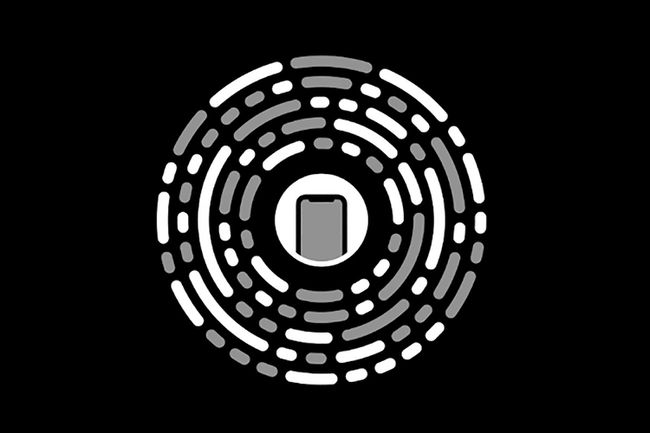
Sovellusleikkeitä saa monella eri tavalla:
- Sovellusleikkeen koodi: Yllä olevassa kuvassa näkyy Applen uusi App Clip -koodi. Kun näet jonkin näistä symboleista kaupassa tai paikassa, skannaa se laitteesi symboleilla Kamera-sovellus ja sinua kehotetaan asentamaan koodiin linkitetty App Clip.
- QR koodi: Tylsää vanhaa QR-koodit voidaan käyttää App Clip -latausten käynnistämiseen.
- NFC: iPhoneille, joissa Near-Field Communication (NFC) langattomat sirut – se on iPhone 6-sarja ja uudemmat – iPhonen napauttaminen NFC-yhteensopivassa paikassa kehottaa lataamaan App Clipin.
- Geo-sijainti Mapsissa: Sovellusleikkeet voidaan myös sitoa tiettyihin paikkoihin. Joten jos olet tutustumassa kauppaan, kuljetukseen, laitokseen, museoon tai muuhun paikkaan Apple Maps -sovellus, sinulle voidaan ehdottaa sovellusleikettä.
- Safari ja viestit: Verkkosivustot sisään Safari voi pyytää sinua lataamaan sovellusleikkeen. Sovellusleikkeitä voidaan myös jakaa kautta Viestit-sovellus.
Apple App Clipsin käyttäminen iOS 14:ssä
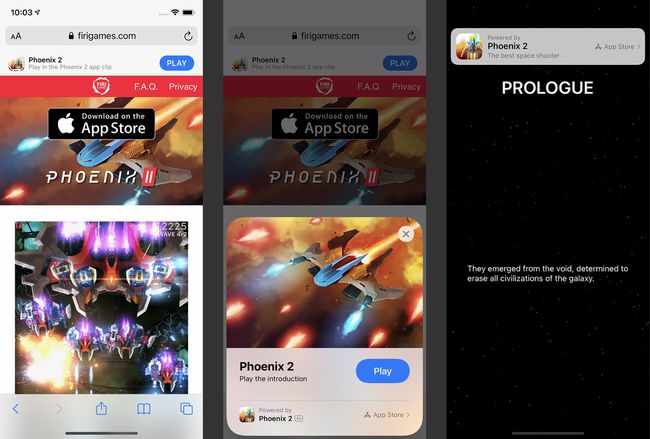
Kun olet valmis käyttämään App Clipiä, toimi seuraavasti:
Etsi meille App Clip -kehote verkkosivustolta QR-koodin avulla, NFC: n kautta tai muulla tavalla.
-
Napauta pelata tai Avata -painiketta (painikkeen nimi vaihtelee sen mukaan, minkä tyyppinen App Clip se on).
Riippuen siitä, missä ensimmäinen painike ilmestyi, saatat joutua napauttamaan painiketta näytön alareunassa olevassa ponnahdusikkunassa. Muissa tapauksissa näytön alareunassa oleva ponnahdusikkuna on ensimmäinen asia, jonka näet.
Odota muutama sekunti, että App Clip latautuu ja käynnistyy, ja aloita sitten sen käyttö.
Tuleeko minulla paljon sovellusleikkeitä sotkemaan iPhoneni tai iPadini?
Ei. Ensinnäkin sovellusleikkeet voivat olla enintään 10 megatavua. Tämä varmistaa, että ne latautuvat nopeasti (päätavoite on loppujen lopuksi nopea pääsy ominaisuuteen), mutta myös sen, että ne eivät vie paljon tilaa laitteeltasi.
Vielä parempi, 10 Mt: n sovellusleike poistetaan automaattisesti laitteeltasi 30 päivää sen lataamisen jälkeen (joskin voit poistaa sovellusleikkeitä manuaalisesti samalla tavalla kuin poista sovelluksiamyös).
Lopuksi sovellusleikkeet eivät lataudu aloitusnäyttöön, joten ne eivät vie tilaa siellä. Kaikki sovellusleikkeet ladataan automaattisesti sinun iPhonen sovelluskirjasto.
Tarvitsenko tilin käyttääkseni sovellusleikkeitä?
Useimmat skenaariot, joissa käyttäisit App Clipiä, edellyttävät myös tilin luomista, jos käytät täyttä sovellusta. Mutta jos App Clipsin oletetaan olevan nopeampia ja helpompia kuin täydet sovellukset, miten tilin luominen toimii?
App Clips käyttää Applen Kirjaudu sisään Apple-ominaisuuden avulla, joka esiteltiin vuonna iOS 13. Tämän ominaisuuden avulla voit luoda turvallisia, yksityisiä, kertaluonteisia tilejä yhdellä painikkeen napautuksella. Kirjaudu sisään Apple-tilejä suojaa Kosketustunnus tai Kasvojen tunnus, joten sinun tarvitsee vain napauttaa tilipainiketta, todentaa itsesi ja tilisi on valmis.
Kuinka voin suorittaa maksuja sovellusleikkeillä?
Sovellusleikkeiden käyttö Apple Pay sovelluksen sisäisiin maksuihin. Sinun ei siis tarvitse antaa uusia maksutietoja tai suorittaa muita maksun vahvistusvaiheita käyttääksesi App Clipsia. Käytä vain Apple Payta tavalliseen tapaan ja Apple ID: ssäsi oleva maksukortti veloitetaan.
Kuinka löydän sovellusleikkeitä iPhonestani tai iPadistani?

Apple esitteli myös iOS 14:ssä ja iPadOS 14:ssä App Library -ominaisuuden, jonka avulla on helppo selata laitteellesi asennettuja sovelluksia. Sovellusleikkeet lajitellaan siellä tavallisiin luokkiin muiden sovellusten ohella, ja ne ovat saatavilla myös Äskettäin lisätyt -osiossa.
Voit erottaa sovellusleikkeen tavallisesta sovelluksesta, koska sovellusleikeessä on pisteviiva sovelluskuvakkeen ympärillä.
